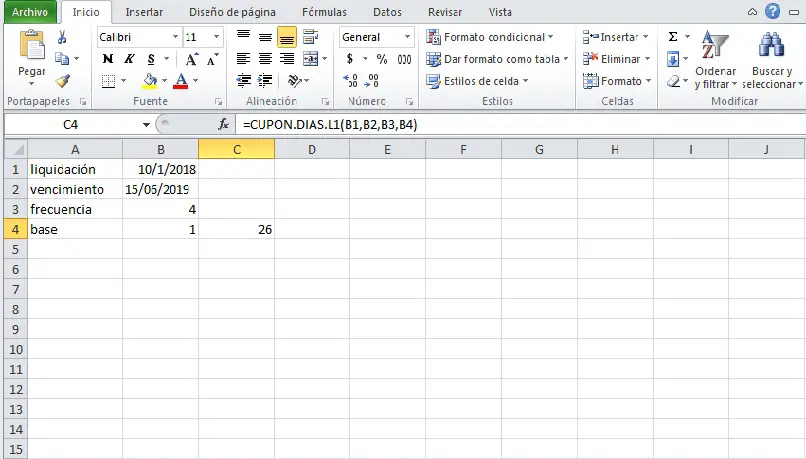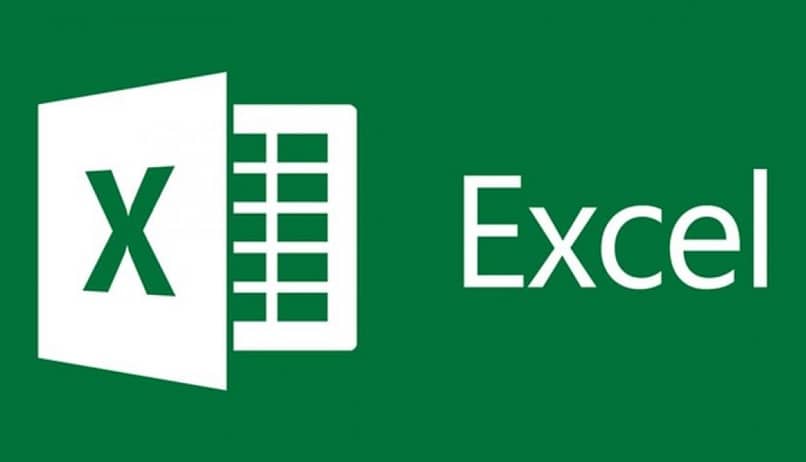
O Excel é um dos programas estrela da corporação Microsoft Office, desde o seu início facilitou muito o trabalho no Microsoft Office. campo financeiro e contábil. Portanto, é considerada uma das mais poderosas ferramentas de auxílio em informática para a administração ou contabilidade de pequenas e grandes empresas.
O uso do Excel tem facilitado e agilizado o trabalho administrativo na área financeira, portanto, é um dos produtos de informática mais procurados, graças à ampla variedade de funções lógicas que possui para maximizar o trabalho e aumentar a produtividade administrativa.
Este programa é utilizado a partir de planilhas, nas quais você pode adicionar, modificar informações, aplicar fórmulas, adicionar tabelas dinâmicas, entre muitas outras funções que este aplicativo possui.
Atualmente, a Microsoft oferece suporte de ajuda para usuários do Excel, pois pode se tornar complexo se você não tiver prática com o programa no início. Em geral Excel destaca-se pela simplicidade, versatilidade e conforto para o usuário intermediário, mas como tudo, às vezes pode apresentar falhas nas quais o Excel para de responder, e que podem ser facilmente corrigidas aplicando as atualizações.
Como usar as funções COUPON.DAY.L1 e COUPON.DAYL2?
Falar sobre campo de finançasNo Exel, devemos citar algumas funções que nos ajudarão a calcular mais facilmente o estoque ou valores financeiros, são as funções COUPON.DAYS.L1 e COUPON.DAYS.L2.
A primeira Função COUPON.DAYL1. Tem a função de ser utilizada quando é necessário quantificar o algarismo dos dias, conforme a sua descrição, desde o início de um período de cupão até à data de aquisição do título.
Enquanto o função COUPON.DAYS.L2, é comumente usado para quantificar o dígito de dias a partir da data de aquisição do título até o próximo pagamento de cupom.
Ambas as funções são compostas de argumentos essenciais que determinam seu cálculo correto, esses argumentos são:
- A liquidaçãoDentro dos parâmetros a serem introduzidos encontramos este argumento, que se entende como a data de aquisição de um título financeiro, portanto, sua liquidação será a data a partir da qual esse título foi adquirido pelo comprador.
- Data de Vencimento, esse argumento é entendido como a data de vencimento da aquisição do título financeiro.
- Freqüência, é o número de pagamentos de juros ou cupons do valor financeiro, e pode ser calculado por pagamentos trimestrais frec = 4, frec semestral = 2 ou frec anual = 1.
- A base, é uma forma de cálculo de base opcional, que nos ajudará a estabelecer em que formato os dias devem ser contados, seus valores numéricos são estabelecidos por serem maiores ou iguais a 0, e por sua vez menores ou iguais a 4.
- Sua aplicação dentro da base, é estabelecido de acordo com os seguintes critérios: 0 = de acordo com o sistema dos EUA entre 30 e 360 dias, 1 estabelece a hora real ou atual, 2 contempla a hora real ou atual e 360 dias, 3 contempla entre a hora real ou atual e 365 dias, e finalmente 4 de acordo com o Sistema europeu entre 30 e 360 dias.
Usos das funções COUPON.DAY.L1 e COUPON.DAYL2
Ao usar as funções COUPON.DAYS.L1 ou COUPON.DAYL2Dentro das planilhas, o procedimento para ambos é semelhante, mas a fórmula é diferente, então o resultado sem dúvida será diferente um do outro, portanto você deve ter cuidado com qual usar dependendo do caso.
Dentro do programa Excel, selecione a célula em que deseja trabalhar, localize o botão “fórmulas” na parte superior do Excel, uma vez que lá se abrirá um novo menu no qual à esquerda você encontrará o botão “inserir função FX”O qual pressionaremos para abrir o submenu com todas as fórmulas disponíveis no Excel.
Na lista de categorias que irá aparecer, selecione a opção “financeiro” e procure a função CUPÃO.DIA.L1 ou CUPÃO.DIA.L2, você notará que uma vez selecionada a opção desejada, aparecerá um submenu no qual você deve inserir os valores obrigatórios de “Liquidação”, “vencimento”, “frequência” e a “base” Se desejar, clicamos em “aceitar” e obteremos os resultados na célula escolhida anteriormente.